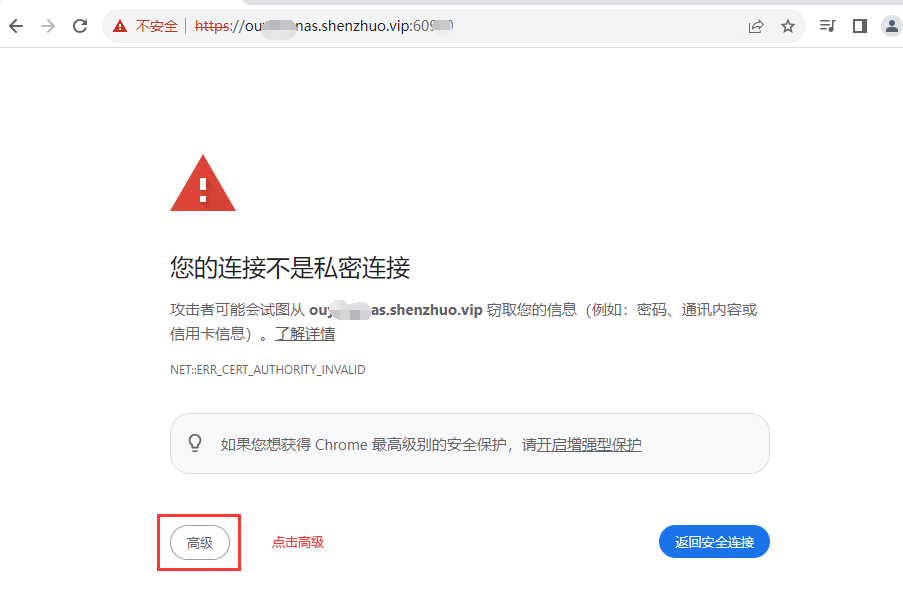私有云盒子
神卓互联内网穿透私有云盒子,搭载WanGooeTunnel通信引擎
智能插座
在线云端,远程控制家用智能插座
SDWAN组网盒子
搭载神卓互联SDWAN智能组网成员账号,一键局域网互联
组网路由器SH1
神卓互联组网路由器,双频双核千兆,家庭或工作室组网
SDWAN企业组网终端
千兆企业级组网终端设备,云端管控,灵活设置

更新日期:2023-06-26 15:39:23



局域网NAS 访问地址访问是否正常。
群晖 NAS 内网地址:192.168.2.100 默认 端口:5000
使用内网地址访问成功!!!

登录群晖NAS
打开控制面板--点击安全性-在 忽略IP检查来加强浏览器的兼容性 打 √
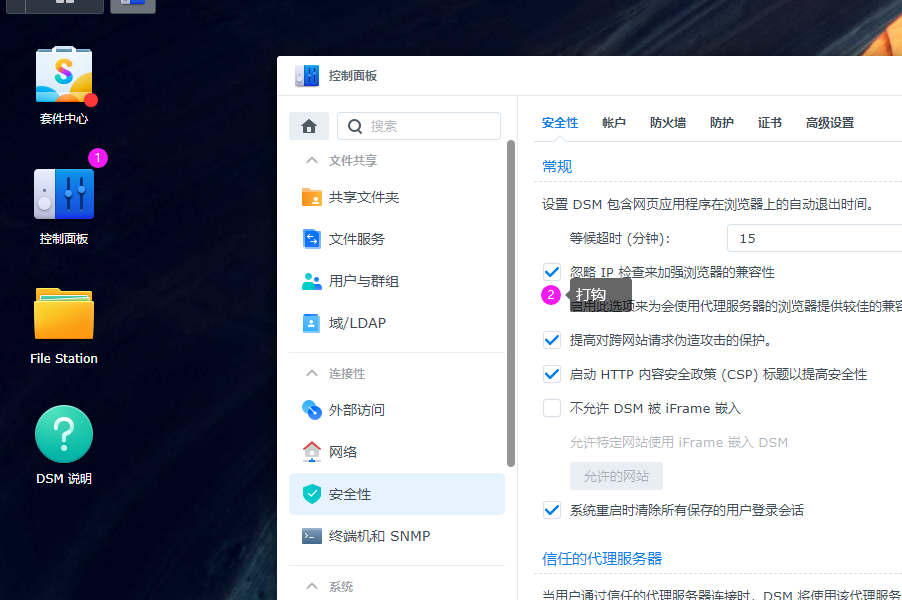
打开控制台面板-外部访问-高级设置
系统默认:5000 端口 访问方式 xxx.shenzhuo.vip:89456
如果设置是 5001 端口 访问方式 :https:// xxx.shenzhuo.vip:89456
如果设置的是5001 那么访问时,必须加上 https://
两种访问方式,不要混合。

1. 应用名称
2. 常规应用
3. 填写NAS 主机地址:192.168.2.100
4. 默认端口 5000
5. 保存
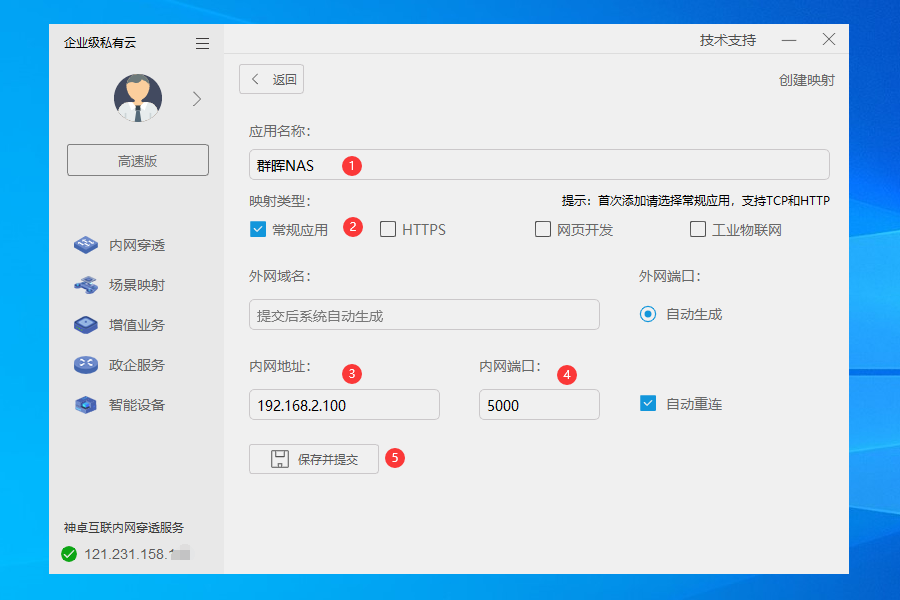
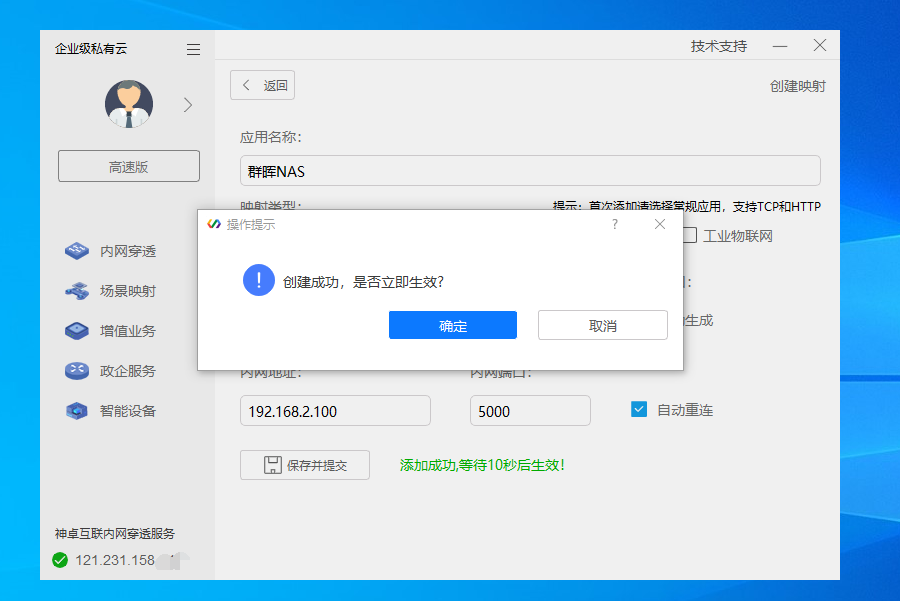
点击返回主界面
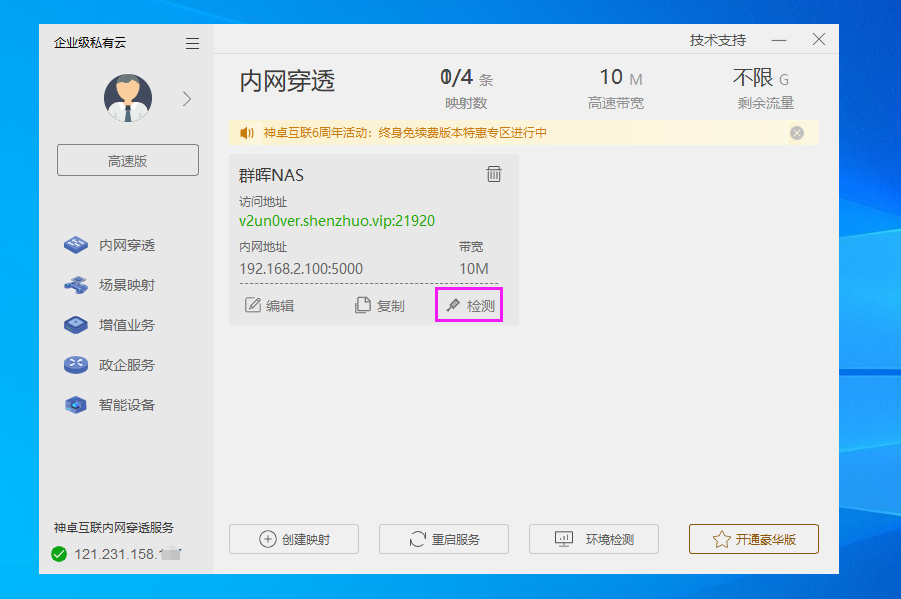
内网地址:显示绿色说明 配置正确 网络通畅
公网地址:显示绿色说明 配置正确 网络通畅
如果出现红色说明配置错误
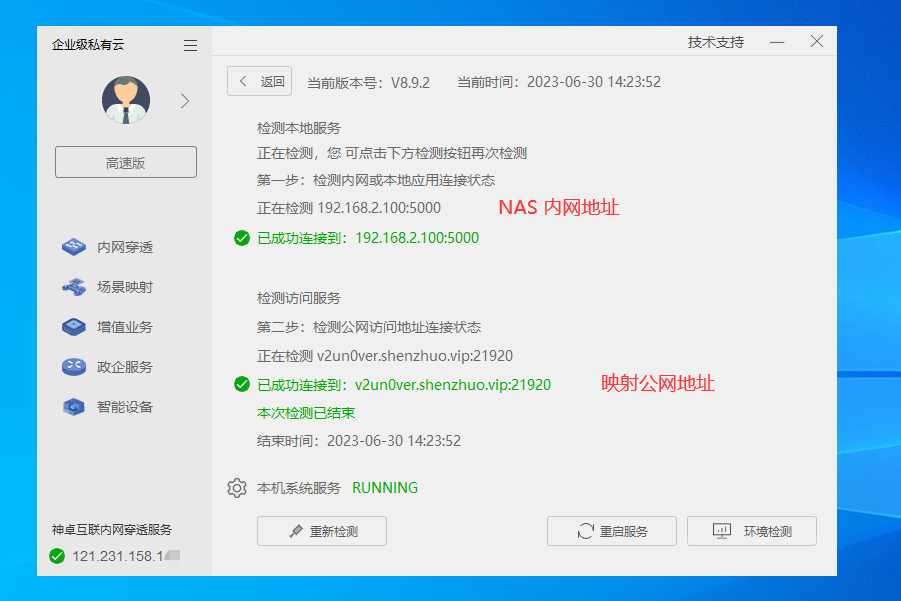
将分配的公网地址:v2un0ver.shenzhuo.vip:21920 复制 粘贴到浏览器



使用公网固定地址访问时,出现下列图片,说明 内网地址填写的是5001 访问时要在 链接前面加入 HTTPS

加入 HTTPS:// "按回车键"